▼
Scroll to page 2
of
48
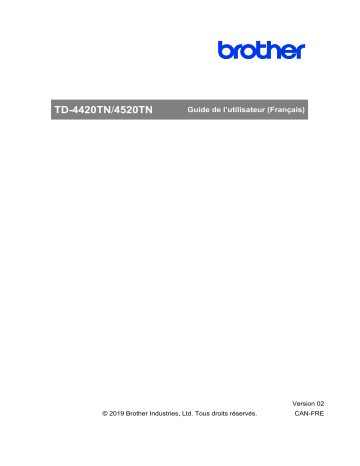
Guide de l’utilisateur TD-4420TN/4520TN TD-4420TN/4520TN Guide de l’utilisateur (Français) Version 02 © 2019 Brother Industries, Ltd. Tous droits réservés. CAN-FRE Informations sur les droits d’auteur Les droits d’auteur relatifs à ce manuel, au logiciel et au micrologiciel de l’imprimante décrite dans le présent document sont détenus par Brother. Tous droits réservés. CG Triumvirate est une marque de commerce d’Agfa Corporation. La police CG Triumvirate Bold Condensed est sous licence de Monotype Corporation. Toutes les autres marques de commerce sont la propriété de leurs détenteurs respectifs. Toutes les marques de commerce et tous les noms de produits d’autres sociétés apparaissant sur les produits Brother, les documents connexes et tout autre matériel sont des marques de commerce ou des marques déposées de ces sociétés respectives. Les informations contenues dans ce document sont sujettes à modification sans préavis et ne constituent pas un engagement de la part de la société. Aucune partie de ce manuel ne peut être reproduite ou transmise sous quelque forme ou par quelque moyen que ce soit, à des fins autres que l’usage personnel de l’acheteur, sans l’autorisation écrite expresse de la société. i Contenu 1. Introduction ............................................................................................................ 1 1.1 Présentation du produit ....................................................................................1 1.2 Fonctionnalités du produit ................................................................................2 1.2.1 Fonctionnalités standard ...................................................................... 2 1.2.2 Fonctionnalités en option ..................................................................... 3 1.3 Spécifications générales ..................................................................................3 1.4 Spécifications d’impression ..............................................................................3 1.5 Spécifications du ruban ....................................................................................4 1.6 Spécifications du support .................................................................................4 2. Présentation des opérations................................................................................... 5 2.1 Déballer l’imprimante et vérifier les composants ..............................................5 2.2 Présentation de l’imprimante ............................................................................6 2.2.1 Vue avant ............................................................................................. 6 2.2.2 Vue intérieure....................................................................................... 7 2.2.3 Vue arrière ........................................................................................... 8 3. Configuration .......................................................................................................... 9 3.1 Configuration de l’imprimante ...........................................................................9 3.2 Chargement du ruban ....................................................................................10 3.3 Chargement du support ..................................................................................14 3.3.1 Chargement des rouleaux d’étiquettes .............................................. 14 3.3.2 Installation du support du rouleau d’étiquettes externe (en option) ... 18 3.3.3 Chargement du support en mode Cutter (revendeurs uniquement) ..... 20 3.3.4 Chargement du support en mode Décoller (revendeurs uniquement) ................................................................... 22 4. Impression ............................................................................................................ 25 4.1 Installation du pilote d’imprimante ..................................................................25 4.1.1 Connexion USB (Windows/Mac/Linux) .............................................. 25 4.1.2 Connexion à un réseau câblé (Windows) .......................................... 26 4.2 Création et impression d’étiquettes à l’aide de BarTender .............................27 5. Voyant DEL et fonctions du bouton Avance/Pause................................................. 29 5.1 Voyant DEL ....................................................................................................29 5.2 Fonctions du bouton Avance/Pause ...............................................................29 5.3 Utilitaires d’alimentation .................................................................................29 5.3.1 Étalonnage des capteurs de marque noire/d’espace et du ruban ..... 30 ii 5.3.2 Étalonnage du capteur de marque noire/d’espace, auto-test et entrée en mode Vidage.................................................................. 31 5.3.3 Initialisation de l’imprimante ............................................................... 34 5.3.4 Étalonnage du capteur de papier (pour le capteur de marque noire)................................................................................ 35 5.3.5 Étalonnage du capteur de papier (pour le capteur d’espace) ............ 36 5.3.6 Ignorer le programme AUTO.BAS ..................................................... 36 6. BPM (Brother Printer Management Tool) ............................................................. 37 6.1 Démarrer le BPM ............................................................................................37 6.2 Étalonnage du Capteur papier en utilisant le BPM .........................................38 6.2.1 Étalonnage automatique .................................................................... 38 7. Dépannage ........................................................................................................... 39 8. Entretien ............................................................................................................... 42 iii 1. Introduction 1.1 Présentation du produit Le design élégant de l’imprimante d’étiquettes TD-4420TN/4520TN peut accueillir jusqu’à 300 m (984 pi) de ruban et de rouleaux d’étiquettes. Sa capacité d’étiquette interne de 127 mm (5 po) peut être augmentée avec un support pour rouleau d’étiquettes externe permettant d’accueillir des rouleaux de 203,2 mm (8 po), conçus pour les imprimantes d’étiquettes industrielles. Le capteur de marque noire mobile de l’imprimante est compatible avec un grand nombre de supports d’étiquettes. L’imprimante utilise son moteur de polices haute performance et haute qualité intégré Monotype Imaging® TrueType avec la police de taille variable CG Triumvirate Bold Condensed. Elle permet également de choisir entre huit tailles différentes de police bitmap alphanumérique. La conception du micrologiciel flexible de l’imprimante permet à l’utilisateur de télécharger des polices TrueType supplémentaires sur un ordinateur afin d’imprimer des étiquettes personnalisées. Il prend également en charge la plupart des formats de code-barre standard et peut imprimer des polices et des codes-barres dans quatre directions. • Pour davantage d’informations sur l’impression des étiquettes, consultez la documentation du logiciel d’étiquetage. • Pour davantage d’informations sur l’écriture de programmes personnalisés, consultez le « FBPL Command Reference Manual » (Manuel de référence des commandes FBPL). 1 1.2 Fonctionnalités du produit 1.2.1 Fonctionnalités standard Impression par transfert thermique Impression thermique directe Capteur d’espace Capteur de marque noire réflectif totalement mobile Capteur ruban Capteur de tête ouverte USB 2.0 (vitesse élevée) Mémoire DRAM 64 Mo Mémoire Flash 128 Mo RTC ALARME Bouton Avance/Pause Voyants DEL tricolores Émulation industrielle standard (dont les langages Eltron® et Zebra®) 8 polices bitmap alphanumériques intégrées Les polices et les codes-barres peuvent être imprimés dans quatre directions (0°, 90°, 180°, 270°) Moteur de polices interne Monotype Imaging® TrueType avec police de taille variable CG Triumvirate Bold Condensed Polices téléchargeables (sur un ordinateur) Mises à niveau de micrologiciel téléchargeables Impression de texte, codes-barres et graphiques/images (Consultez le « FBPL Command Reference Manual » (Manuel de référence des commandes FBPL) pour les codes pris en charge.) Codes-barres pris en charge Codes-barres 1D Code 11 (USD-8), Code 39, Code 93, Code 128 avec subsets A/B/C, UPC-A, UPC-E, EAN-8, EAN-13, UPC et EAN 2- ou extensions à 5 chiffres, GS1-128 (UCC/EAN-128), MSI, Plessey, POSTNET, Standard 2 sur 5 (IATA), Industrial 2 sur 5, Entrelacé 2 sur 5, ITF-14, EAN-14, LOGMARS, Codabar (NW-7), Planet, Telepen, Deutsche Post Identcode, Deutsche Post Leitcode, Datalogic 2 sur 5 (China Post) Codes-barres 2D CODABLOCK F, PDF417, Code 49, GS1 DataMatrix, MaxiCode, QR Code, TLC39, MicroPDF417, GS1 DataBar (RSS), Aztec Code Formats d’image pris en charge BMP, PCX (graphiques max. 256 couleurs) 2 1.2.2 Fonctionnalités en option Utilisateur Fonctionnalité Revendeur Support pour rouleau de support externe avec tige de 76,2 mm (3 po) (213,4 mm [8,4 po] de diamètre externe) pour rouleau d’étiquettes Peleuse d’étiquettes Cutter partiel/total standard (cutter style « guillotine ») Épaisseur de papier : de 0,06 mm à 0,19 mm (2,36 mil à 7,48 mil) 1.3 Spécifications générales Dimensions 204 mm (l) × 177,5 mm (H) × 280 mm (L) (8,03 po (l) × 6,99 po (H) × 11,02 po (L)) Poids 2,5 kg Bloc Entrée : CA 100 V à 240 V, 1,5 A, 50 à 60 Hz d’alimentation Sortie : CC 24 V, 2,5 A, 60 W, LPS Environnement Température de fonctionnement : entre 5 et 40 °C (41 ˚F et 104 ˚F) Humidité de fonctionnement : entre 25 et 85 % (sans condensation) Température de stockage : entre -40 et 60 °C (-40 ˚F et 140 ˚F) Humidité de stockage : entre 10 et 90 % (sans condensation) 1.4 Spécifications d’impression Spécifications d’impression Résolution d’impression TD-4420TN TD-4520TN (Modèle 203 dpi) (Modèle 300 dpi) 8 points/mm 12 points/mm (203 points/pouce) (300 points/pouce) Technologie d’impression Transfert thermique et impression thermique directe Format d’impression 0,125 mm × 0,125 mm 0,084 mm × 0,084 mm (largeur × longueur) (1 mm = 8 points) (1 mm = 11,8 points) Jusqu’à 6 pps Jusqu’à 5 pps Vitesse d’impression (pouces par seconde) Vitesse d’impression pour le mode Jusqu’à 3 pps Peleuse d’étiquettes Largeur d’impression maximale Longueur d’impression maximale 108 mm (4,25 po) 105,7 mm (4,16 po) 25 400 mm (1000 po) 11 430 mm (450 po) 3 1.5 Spécifications du ruban Diamètre du ruban Cœur de 25,4 mm (1 po) : 67 mm (2,63 po) max. Cœur de 12,7 mm (0,5 po) : 40 mm (1,57 po) max. Longueur du ruban Cœur interne de 25,4 mm (1 po) : 300 m (984 pi) Cœur interne de 12,7 mm (0,5 po) : 110 m (360 pi) Diamètre du cœur du ruban 12,7 mm (0,5 po) et 25,4 mm (1 po) Largeur du ruban Entre 40 et 110 mm (1,57 et 4,33 po) (avec le cœur de papier de 110 mm (4,33 po) et des encoches sur les deux côtés) Type d’enroulement du ruban Enroulement externe 1.6 Spécifications du support Capacité du rouleau d’étiquettes (diamètre externe) 127 mm (5 po) max. Type de support Continu, prédécoupé, marque noire, accordéon, encoche Type d’enroulement du support Enroulement externe Largeur du support Entre 20 et 112 mm (0,79 et 4,40 po) Épaisseur du support Entre 0,06 et 0,19 mm (2,36 mil et 7,48 mil) Diamètre du cœur du support 25,4 mm (1 po) et 38 mm (1,5 po) Longueur d’étiquette Entre 5 mm (0,2 po) et la longueur d’impression max. Longueur d’étiquette (en mode Peleuse d’étiquettes) Longueur d’étiquette (en mode Cutter) Entre 25,4 et 152,4 mm (1 et 6 po) Entre 25,4 mm (1 po) et la longueur d’impression max. Hauteur de l’espace 2 mm (0,09 po) min. Hauteur de la marque noire 2 mm (0,09 po) min. Largeur de la marque noire 8 mm (0,31 po) min. 4 2. Présentation des opérations 2.1 Déballer l’imprimante et vérifier les composants Remarque Conservez les matériaux d’emballage dans le cas où vous devriez expédier l’imprimante. Composants inclus dans l’emballage : 1 2 3 4 5 6 7 1. Imprimante 2. Cœur de papier du ruban de 25,4 mm (1 po) 3. Deux tiges pour ruban de 25,4 mm (1 po) pour le ruban de 300 m (984 pi) 4. Cordon d’alimentation 5. Bloc d’alimentation universel à commutation externe 6. Câble d’interface USB 7. Guide d’installation rapide S’il manque des composants, contactez le service à la clientèle du fabricant du produit ou votre revendeur local. 5 2.2 Présentation de l’imprimante 2.2.1 Vue avant 1 2 4 3 1. Voyant DEL 2. Bouton Avance/Pause 3. Onglet d’ouverture du couvercle du compartiment à rouleau 4. Fente de sortie des étiquettes 6 2.2.2 Vue intérieure 1 2 3 4 13 11 5 12 7 6 OUVERT 11 8 10 9 1. Couvercle du compartiment à rouleau 8. Rouleau de platine 2. Tige d’avancée du ruban 9. Capteur de marque noire 3. Moyeu d’avancée du ruban 10. Capteur d’espace 4. Moyeu de rembobinage du ruban 11. Embouts des guides de support 5. Tige de rembobinage du ruban 12. Moyeu des guides de support 6. Bouton de déverrouillage de la tête 13. Tête d’impression d’impression 7. Guides du rouleau AVERTISSEMENT Ne touchez PAS les parties rotatives. Vous risquez de vous blesser si votre doigt se coince dans l’engrenage de rotation. Éteignez le produit avant de toucher le mécanisme. 7 2.2.3 Vue arrière 1 2 3 4 1. Interrupteur 2. Port d’alimentation 3. Port USB (USB 2.0/mode Vitesse élevée) 4. Port de l’hôte USB 5. Port série RS-232 6. Port Ethernet 5 6 Remarque Selon le modèle, certaines fonctionnalités ne sont pas disponibles. Pour davantage d’informations, consultez la spécification du produit. 8 3. Configuration 3.1 Configuration de l’imprimante Remarque Avant de brancher le cordon d’alimentation au port d’alimentation, assurez-vous que l’interrupteur de l’imprimante est en position Arrêt. Selon le modèle, certaines fonctionnalités ne sont pas disponibles. Pour davantage d’informations, consultez la spécification du produit. 1. Placez l’imprimante sur une surface plane et stable. 2. Branchez le cordon d’alimentation au port d’alimentation à l’arrière de l’imprimante. Puis, branchez l’autre extrémité dans la prise de courant CA (prise électrique). 3. Connectez l’imprimante à l’ordinateur à l’aide du câble USB fourni. 4. Poussez le côté « - » de l’interrupteur pour mettre l’imprimante sous tension. 9 3.2 Chargement du ruban 1. Ouvrez le couvercle du compartiment du rouleau en appuyant sur les onglets situés de chaque côté de l’imprimante. 2. Insérez la tige de rembobinage du ruban dans le cœur de papier dans la direction indiquée dans les illustrations. L R 3. Insérez tout d’abord le côté droit de la tige de rembobinage du ruban (marquée « R ») dans le moyeu d’avancée du ruban. Puis, insérez le côté gauche de la L tige de rembobinage du ruban dans l’orifice situé sur le côté gauche du moyeu de rembobinage du ruban. Remarque Sinon, vous pouvez utiliser un rouleau de ruban de 12,7 mm (0,5 po) ou de 25,4 mm (1 po) avec des encoches des deux côtés. Insérez-le directement dans le moyeu de rembobinage du ruban. 10 R 4. Poussez le bouton de déverrouillage de la tête d’impression pour ouvrir le mécanisme de la tête d’impression. 5. Soulevez la tête d’impression jusqu’à ce qu’elle s’enclenche en place. Vue intérieure 6. Insérez la tige du ruban dans le ruban. Remarque La tige du ruban peut être remplacée par le ruban avec des encoches des deux L côtés, lequel peut être inséré directement dans le mécanisme du ruban. 11 7. Insérez tout d'abord le côté droit de la tige d'avancée du ruban (marquée « R ») dans le moyeu d'avancée du ruban. Puis, insérez le côté gauche de la tige d’avancée du ruban dans l’orifice situé sur le côté gauche du moyeu d’avancée du ruban. 8. Introduisez le ruban dans la tête d’impression, puis faites adhérer l’extrémité du ruban sur le cœur de papier de rembobinage du ruban. IMPORTANT N’éliminez pas le cœur de papier de rembobinage du ruban lorsque vous remplacez le rouleau de ruban. Cette partie est nécessaire au remplacement du rouleau de ruban. 9. En utilisant l’engrenage de rembobinage du ruban, faites tourner le moyeu de rembobinage du ruban jusqu’à ce que l’extrémité en plastique du ruban soit correctement enroulée et que la partie noire du ruban recouvre la tête d’impression. 12 10. Fermez le mécanisme de la tête d’impression avec les deux mains jusqu’à ce qu’il s’enclenche en place. Trajet de chargement du ruban 1. Tête d’impression 2. Engrenage de rembobinage du ruban 3. Embouts des guides de support 4. Rouleau de platine 5. Capteur de marque noire 6. Capteur d’espace 7. Ruban 2 1 7 6 5 4 3 13 3.3 Chargement du support 3.3.1 Chargement des rouleaux d’étiquettes 1. Ouvrez le couvercle du compartiment du rouleau en appuyant sur les onglets situés de chaque côté de l’imprimante. 2. Poussez le bouton de verrouillage vers le haut pour déverrouiller les guides de rouleau. Faites glisser les deux guides de rouleau vers l’extérieur. 3. Insérez le rouleau de papier avec les étiquettes dirigées vers le haut, comme indiqué dans l’illustration. Poussez le bouton de verrouillage vers le bas pour verrouiller les guides de rouleau. Remarque Assurez-vous que le côté de l’imprimante d’étiquettes est dirigé vers le haut. 14 4. Poussez le bouton de déverrouillage de la tête d’impression pour ouvrir le mécanisme de la tête d’impression. 5. Introduisez les étiquettes sous le mécanisme de la tête d’impression et faites avancer le papier à travers la fente de sortie des étiquettes. Positionnez l’extrémité du papier légèrement en dehors de la fente de sortie des étiquettes. Capteur d’espace Rouleau de platine Capteur de marque noire Remarque Le capteur de marque noire est mobile et le capteur d’espace est fixe. Assurez-vous d’aligner le coulisseau du capteur de marque noire avec le support installé et que la position de la marque noire/de l’espace du support est alignée avec le capteur d’espace. 6. Ajustez les embouts des guides de support à la largeur des étiquettes. Embouts des guides de support 15 7. Fermez le mécanisme de la tête d’impression avec les deux mains jusqu’à ce qu’il s’enclenche en place. 8. Utilisez Brother Printer Management Tool pour définir le type de capteur de papier et pour étalonner le capteur sélectionné. a. Démarrez le BPM. b. Cliquez sur le bouton Fonction imprimante. c. Cliquez sur le bouton Étalonner. Pour davantage d’informations sur l’étalonnage du capteur, consultez la section 5.3. Remarque Étalonnez le capteur de marque noire/d’espace chaque fois que vous changez le support. 16 Trajet de chargement du support 1. Tête d’impression 2. Engrenage de rembobinage du ruban 3. Support 4. Embouts des guides de support 5. Rouleau de platine 6. Capteur de marque noire 7. Capteur d’espace 8. Ruban 2 1 8 3 7 6 5 4 AVERTISSEMENT Ne touchez PAS les parties rotatives. Vous risquez de vous blesser si votre doigt se coince dans l’engrenage de rotation. Éteignez le produit avant de toucher le mécanisme. 17 3.3.2 Installation du support du rouleau d’étiquettes externe (en option) 1. Serrez les vis sur les fixations métalliques de la plaque allongée. 2. Fixez la plaque allongée à la partie inférieure de l’imprimante. 3. Insérez une tige d’étiquette de 76,2 mm Tige d'étiquette de 76,2 mm (3 po) (3 po) dans un rouleau de papier. Puis, installez-la sur le support du rouleau de papier externe. 18 4. Faites avancer le support à travers la fente de sortie arrière des étiquettes. Remarque Assurez-vous que le côté de l’imprimante d’étiquettes est dirigé vers le haut. 5. Ouvrez le couvercle du compartiment du rouleau. Faites glisser les guides de rouleau vers l’extérieur, puis alignez la largeur du papier aux guides de rouleau. Poussez le bouton de verrouillage vers le bas pour verrouiller le guide de rouleau. 6. Installez le rouleau d’étiquettes comme décrit dans la section 3.3.1. 7. Faites tourner le moyeu des guides de support, puis ajustez la largeur des guides de support à la largeur du papier. 8. Utilisez Brother Printer Management Tool pour définir le type de capteur de papier et pour étalonner le capteur sélectionné. Remarque Étalonnez le capteur de marque noire/d’espace chaque fois que vous changez le support. 19 3.3.3 Chargement du support en mode Cutter (revendeurs uniquement) 1. Installez le rouleau d’étiquettes comme décrit dans la section 3.3.1. 2. Utilisez Brother Printer Management Tool pour définir le type de capteur de papier et pour étalonner le capteur sélectionné. 3. Ouvrez le couvercle du compartiment du rouleau en appuyant sur les onglets situés de chaque côté de l’imprimante. 4. Poussez le bouton de déverrouillage de la tête d’impression pour ouvrir le mécanisme de la tête d’impression et faites avancer le support à travers le capteur de papier. Ajustez les embouts des guides de support à la largeur des étiquettes. Embouts des guides de support 5. Poussez le support à travers la fente de sortie du cutter. Remarque Assurez-vous que le côté de l’imprimante d’étiquettes est dirigé vers le haut. 20 6. Fermez le mécanisme de la tête d’impression avec les deux mains jusqu’à ce qu’il s’enclenche en place. 7. Fermez le couvercle du compartiment du rouleau. 8. Utilisez Brother Printer Management Tool pour définir l’imprimante pour le mode Cutter. a. Démarrez le BPM. b. Cliquez sur le bouton Configuration imprimante. c. Sélectionnez l’onglet FBPL. d. Sélectionnez l'option CUTTER dans la liste déroulante Action post-impr. e. Cliquez sur Définir. f. Appuyez sur le bouton Avance/Pause pour réaliser un test. Bouton Avance/Pause 21 Remarque Étalonnez le capteur de marque noire/d’espace chaque fois que vous changez le support installé. 3.3.4 Chargement du support en mode Décoller (revendeurs uniquement) 1. Installez le rouleau d’étiquettes comme décrit dans la section 3.3.1. 2. Utilisez Brother Printer Management Tool pour définir le type de capteur de papier et pour étalonner le capteur sélectionné. 3. Ouvrez le couvercle du compartiment du rouleau en appuyant sur les onglets situés de chaque côté de l’imprimante. 4. Poussez le bouton de déverrouillage de la tête d’impression pour ouvrir le mécanisme de la tête d’impression et faites avancer le support à travers le capteur de papier. Ajustez les embouts des guides de support à la largeur des étiquettes. Embouts des guides de support 5. Retirez le support de l’imprimante et retirez certaines étiquettes en ne laissant que l’endos. Étiquette Remarque Assurez-vous que le côté de l’imprimante d’étiquettes est dirigé vers le haut. Endos 22 6. Ouvrez le couvercle de la peleuse d’étiquettes. Faites avancer l’endos dans la fente du couvercle de la peleuse d’étiquettes. Fente du couvercle de la peleuse d’étiquettes 7. Fermez le module de la peleuse d’étiquettes. 8. Utilisez Brother Printer Management Tool pour définir le mode Peleuse d'étiquettes. a. Démarrez le BPM. b. Cliquez sur le bouton Configuration imprimante. c. Sélectionnez l’onglet FBPL. d. Sélectionnez l'option DÉCOLLER dans la liste déroulante Action post-impr. e. Cliquez sur Définir. 23 9. Fermez le couvercle du compartiment du rouleau. Remarque Le module de la peleuse d’étiquettes ne prend en charge que le papier ordinaire. 24 4. Impression 4.1 Installation du pilote d’imprimante Remarque Le nom du modèle et le numéro de série se trouvent à l’arrière de l’imprimante. La méthode d’installation du pilote dépend du type de connexion : Connexion USB (Windows/Mac/Linux) Connexion à un réseau câblé (Windows) 4.1.1 Connexion USB (Windows/Mac/Linux) Remarque Utilisateurs Mac/Linux Pour plus d’informations sur l’installation d’un pilote, consultez le guide d’installation fourni avec celui-ci. 1. Branchez votre imprimante à l’ordinateur à l’aide d’un câble USB. 2. Consultez support.brother.com, accédez à la page Téléchargement de votre modèle, et téléchargez les logiciels et pilotes d’imprimante les plus récents. 3. Exécutez l’application Seagull Driver Wizard et sélectionnez Install printer drivers (Installer les pilotes de l’imprimante) et USB. 4. Suivez les instructions à l’écran. Remarque Si vous ne parvenez pas à installer de pilote d’imprimante : Installez le pilote d’imprimante manuellement : Exécutez l’application Seagull Driver Wizard et sélectionnez Install printer drivers (Installer les pilotes de l’imprimante) > Others (Autres). Supprimez les pilotes d’imprimante : Dans l’application Seagull Driver Wizard, sélectionnez Remove printer drivers (Supprimer les pilotes d’imprimante) > Automatically remove all Drivers by Seagull (Supprimer automatiquement tous les pilotes par Seagull) ou Use advanced printer driver removal options (Utiliser les options avancées de suppression de pilote d’imprimante). Réinitialisez les paramètres de l’imprimante : Démarrez BPM, puis cliquez sur Fonction imprimante > Défaut usine. 25 4.1.2 Connexion à un réseau câblé (Windows) 1. Connectez à la fois l’imprimante et l’ordinateur à votre routeur/point d’accès à l’aide de câbles LAN. L’imprimante reçoit automatiquement une adresse IP par défaut et affiche celle-ci sur l’écran LCD. 2. Consultez support.brother.com, accédez à la page Téléchargement de votre modèle, et téléchargez les logiciels et pilotes d’imprimante les plus récents. 3. Exécutez l’application Seagull Driver Wizard et sélectionnez Install printer drivers (Installer les pilotes de l’imprimante) et Network (Réseau). 4. Sélectionnez votre imprimante, puis cliquez sur Next (Suivant). 5. Si votre port TCP/IP n’apparaît pas dans la liste, cliquez sur Create port (Créer un port) et sélectionnez Standard TCP/IP port (Port TCP/IP standard) > New Port (Nouveau port). 6. Saisissez le nom du port et l’adresse IP de votre imprimante, puis cliquez sur Next (Suivant). 7. Cliquez sur Finish (Terminer). 8. Revenez à la fenêtre Specify Port (Spécifier un port) et sélectionnez le port que vous avez créé. 9. Suivez les instructions à l’écran. Remarque Si vous ne parvenez pas à installer de pilote d’imprimante : Supprimez les pilotes d’imprimante : Dans l’application Seagull Driver Wizard, sélectionnez Remove printer drivers (Supprimer les pilotes d’imprimante) > Automatically remove all Drivers by Seagull (Supprimer automatiquement tous les pilotes par Seagull) ou Use advanced printer driver removal options (Utiliser les options avancées de suppression de pilote d’imprimante). Réinitialisez les paramètres de l’imprimante : Démarrez BPM, puis cliquez sur Fonction imprimante > Défaut usine. 26 4.2 Création et impression d’étiquettes à l’aide de BarTender BarTender est un outil de création d’étiquettes, téléchargeable gratuitement à partir de la page d’un produit sur le site support.brother.com. 1. Lancez BarTender. 2. Suivez les étapes à l’écran pour créer une étiquette. Remarque Pour plus d’informations sur l’utilisation de BarTender, cliquez sur Help (Aide). 27 3. Cliquez sur File (Fichier) > Print (Imprimer) pour imprimer l’étiquette. Remarque Lorsque le paramètre Partial Cut (Découpe partielle) est sélectionné, une zone vide d’environ 60 mm est ajoutée entre la ligne de découpe et la zone d’impression, comme illustré. L’option découpe partielle est disponible uniquement lorsque le module Cutter est installé sur votre imprimante. longueur supplémentaire longueur supplémentaire 28 5. Voyant DEL et fonctions du bouton Avance/Pause En utilisant le bouton Avance/Pause de l’imprimante et le voyant DEL tricolore, vous pouvez faire avancer les étiquettes, interrompre des travaux d’impression, sélectionner et étalonner des capteurs, imprimer le rapport d’auto-test de l’imprimante et restaurer les paramètres par défaut de l’imprimante. 5.1 Voyant DEL Couleur du voyant DEL Description Vert (allumé) L’imprimante est sous tension et prête à être utilisée. Vert (clignotant) L’imprimante est en train de charger des données depuis un ordinateur. L’imprimante est en pause. Orange L’imprimante supprime des données. Rouge (allumé) La tête d’impression est ouverte. Il existe un problème au niveau du cutter. Rouge (clignotant) Il existe une erreur de mémoire ou une erreur d’impression (par exemple : bourrage de papier, tête d’impression ouverte, bac papier vide ou ruban vide). 5.2 Fonctions du bouton Avance/Pause 1. Faire avancer les étiquettes Pour faire avancer une étiquette, appuyez sur le bouton Avance/Pause lorsque le voyant DEL de l’imprimante est allumé en vert. 2. Interrompre des travaux d’impression Pour interrompre un travail d’impression, appuyez sur le bouton Avance/Pause. Le voyant DEL clignote en vert. Pour reprendre le travail d’impression, appuyez de nouveau sur le bouton. 5.3 Utilitaires d’alimentation Il existe six utilitaires d’alimentation pour configurer et tester les fonctions de l’imprimante. Pour activer un utilitaire d’alimentation : 1. Mettez l’imprimante hors tension. 2. Maintenez enfoncé le bouton Avance/Pause, puis mettez l’imprimante sous tension. 3. Relâchez le bouton lorsque le voyant DEL indique la fonction souhaitée : 29 Utilitaire d’alimentation Couleur du voyant DEL Combinaisons du voyant DEL Orange Rouge Orange Vert Vert/Orange Rouge/ Vert (5 fois) (5 fois) (5 fois) (5 fois) Orange (allumé) (5 fois) Fonction 1. Étalonnage des capteurs de marque noire/d’espace et du ruban 2. Étalonnage du capteur de marque noire/d’espace, auto-test et entrée en mode Vidage 3. Initialisation de l’imprimante 4. Étalonnage du capteur de papier (pour le capteur de marque noire) 5. Étalonnage du capteur de papier (pour le capteur d’espace) 6. Ignorer le programme AUTO.BAS 5.3.1 Étalonnage des capteurs de marque noire/d’espace et du ruban La sensibilité des capteurs de marque noire/d’espace doit être étalonnée lorsque : Une nouvelle imprimante est achetée Le stock d’étiquettes est changé L’initialisation de l’imprimante a lieu Pour étalonner les capteurs de marque noire/d’espace et du ruban : 1. Mettez l’imprimante hors tension. 2. Maintenez enfoncé le bouton Avance/Pause, puis mettez l’imprimante sous tension. 3. Relâchez le bouton lorsque le voyant DEL clignote en rouge. Remarque La couleur du voyant DEL change comme suit : Orange rouge (5 fois) orange (5 fois) vert (5 fois) vert/orange (5 fois) rouge/orange (5 fois) vert (allumé) Pour sélectionner le capteur en vue de l’étalonnage, envoyez la bonne commande à l’imprimante : Pour le capteur d’espace : envoyez la commande ESPACE Pour le capteur de marque noire : envoyez la commande BLINE Pour davantage d’informations sur les commandes disponibles, consultez le « FBPL Command Reference Manual » (Manuel de référence des commandes FBPL). 30 5.3.2 Étalonnage du capteur de marque noire/d’espace, auto-test et entrée en mode Vidage Au cours de l’étalonnage du capteur de marque noire/d’espace, l’imprimante détecte la longueur d’étiquette, imprime la configuration interne (auto-test), puis entre en mode Vidage. Étalonnez le capteur de marque noire ou d’espace si les paramètres du capteur utilisés lors du dernier travail d’impression ne sont pas adaptés au travail d’impression actuel. Pour étalonner le capteur de marque noire/d’espace : 1. Mettez l’imprimante hors tension. 2. Maintenez enfoncé le bouton Avance/Pause, puis mettez l’imprimante sous tension. 3. Relâchez le bouton lorsque le voyant DEL clignote en orange. Remarque La couleur du voyant DEL change comme suit : Orange rouge (5 fois) orange (5 fois) vert (5 fois) vert/orange (5 fois) rouge/orange (5 fois) vert (allumé) 4. L’imprimante étalonne le capteur et détecte la longueur d’étiquette, imprime les paramètres internes, puis entre en mode Vidage. Remarque Pour sélectionner le capteur en vue de l’étalonnage, envoyez la bonne commande à l’imprimante : Pour le capteur d’espace : envoyez la commande ESPACE Pour le capteur de marque noire : envoyez la commande BLINE Pour davantage d’informations sur les commandes disponibles, consultez le « FBPL Command Reference Manual » (Manuel de référence des commandes FBPL). 31 Auto-test Vous pouvez imprimer la configuration de l’imprimante après l’étalonnage du capteur de marque noire/d’espace. Les résultats de l’auto-test indiquent la configuration de l’imprimante et l’espace mémoire disponible, et peuvent indiquer si des points sont endommagés sur le composant de chauffage. Résultat de l’auto-test Nom du modèle Version du micrologiciel Checksum du micrologiciel Numéro de série de l’imprimante Fichier de configuration Date du système Heure du système Distance imprimée (mètres; miles) Nombre de coupes Nombre de points défectueux Vitesse d’impression (pouces/sec) Densité d’impression Dimension des étiquettes (pouces) Distance de l’espace (pouces) Sensibilité du capteur de marque noire/d’espace Code page Code pays Obscurité d’impression Vitesse d’impression (pouces/sec) Dimension des étiquettes Préfixe de contrôle Préfixe de format Préfixe de délimiteur Mouvement de mise sous tension de l’imprimante Mouvement de fermeture de la tête d’impression Configuration du port série RS232 32 Nom de l’imprimante Adresse Mac DHCP Adresse IP Masque de sous-réseau Passerelle Port RAW Nombre de fichiers téléchargés Espace mémoire total et disponible Modèle de contrôle de la tête d’impression 33 Mode Vidage L’imprimante entre en mode Vidage après avoir imprimé sa configuration. Ce mode permet aux utilisateurs de vérifier et de dépanner les programmes de l’imprimante. Les caractères figurant dans la colonne de gauche sont envoyés par le système de l’imprimante et ceux figurant dans la colonne de droite sont leur représentation hexadécimale. Représentation hexadécimale Données ASCII des données ASCII Remarque Le mode Vidage requiert du papier de 101,5 mm (4 po) de large. Pour reprendre une impression normale, mettez l’imprimante hors tension, puis remettez-la sous tension. 5.3.3 Initialisation de l’imprimante L’initialisation de l’imprimante efface le DRAM de l’imprimante et restaure ses paramètres par défaut. Pour activer l’initialisation de l’imprimante : 1. Mettez l’imprimante hors tension. 2. Maintenez enfoncé le bouton Avance/Pause, puis mettez l’imprimante sous tension. 3. Relâchez le bouton après que le voyant DEL orange a clignoté 5 fois et lorsque le voyant DEL est allumé en vert. Remarque La couleur du voyant DEL change comme suit : Orange rouge (5 fois) orange (5 fois) vert (5 fois) vert/orange (5 fois) rouge/orange (5 fois) vert (allumé) 34 Après l’initialisation, les paramètres par défaut suivants sont restaurés : Paramètre Vitesse Valeurs par défaut 127 mm/s (5 pps) (203DPI) 76 mm/s (3 pps) (300DPI) Densité 8 Largeur d’étiquette 101,5 mm (4 po) Hauteur d’étiquette 101,5 mm (4 po) Type de capteur Capteur d’espace Configuration de l’espace 3 mm (0,12 po) Direction de l’impression 0 Point de référence 0,0 (angle gauche supérieur) Décalage 0 Mode Couper Activé Mode Peleuse Désactivé d’étiquettes désactivée Mode Cutter Désactivé Code Page 850 Code pays 001 Effacer mémoire Flash Non 5.3.4 Étalonnage du capteur de papier (pour le capteur de marque noire) 1. Mettez l’imprimante hors tension. 2. Maintenez enfoncé le bouton Avance/Pause, puis mettez l’imprimante sous tension. 3. Relâchez le bouton après que le voyant DEL vert a clignoté 5 fois et lorsque le voyant DEL est allumé en vert/orange. Remarque La couleur du voyant DEL change comme suit : Orange rouge (5 fois) orange (5 fois) vert (5 fois) vert/orange (5 fois) rouge/orange (5 fois) vert (allumé) 35 5.3.5 Étalonnage du capteur de papier (pour le capteur d’espace) 1. Mettez l’imprimante hors tension. 2. Maintenez enfoncé le bouton Avance/Pause, puis mettez l’imprimante sous tension. 3. Relâchez le bouton après que le voyant DEL vert/orange a clignoté 5 fois et lorsque le voyant DEL est allumé en rouge/orange. Remarque La couleur du voyant DEL change comme suit : Orange rouge (5 fois) orange (5 fois) vert (5 fois) vert/orange (5 fois) rouge/orange (5 fois) vert (allumé) 5.3.6 Ignorer le programme AUTO.BAS L’utilisateur peut télécharger le programme AUTO.BAS sur la mémoire Flash de l’imprimante afin qu’il puisse être exécuté automatiquement au démarrage. Pour que le programme AUTO.BAS ne soit pas exécuté au démarrage : 1. Mettez l’imprimante hors tension. 2. Appuyez sur le bouton Avance/Pause, puis mettez l’imprimante sous tension. 3. Relâchez le bouton lorsque le voyant DEL est allumé en vert. Remarque La couleur du voyant DEL change dans l’ordre suivant : Orange rouge (5 fois) orange (5 fois) vert (5 fois) vert/orange (5 fois) rouge/orange (5 fois) vert (allumé) 4. L’imprimante démarre sans exécuter le programme AUTO.BAS. 36 6. BPM (Brother Printer Management Tool) Brother Printer Management Tool est un outil intégré vous permettant de : Contrôler l’état et les paramètres d’une imprimante. Modifier les paramètres de l’imprimante. Envoyer des commandes supplémentaires à une imprimante. Télécharger des graphiques et des polices. Créer une police bitmap d’imprimante. Télécharger et mettre à jour le micrologiciel. En utilisant cet outil, vous pouvez également vérifier l’état et les paramètres de votre imprimante afin de dépanner un éventuel problème. 6.1 Démarrer le BPM 1. Double-cliquez sur l’icône BPM pour lancer le logiciel. Boutons de configuration État de Type l’imprimante d’interface Boutons de fonctionnalité L’écran principal du BPM vous permet d’accéder aux options suivantes : Configuration imprimante Gestionn. fich. Outil commande Config RTC Fonction imprimante Gest. polices Bitmap Pour davantage d’informations, consultez le « Brother Printer Management Tool Quick Start Guide » (Guide de démarrage rapide de l’outil de gestion de l’imprimante Brother). 37 6.2 Étalonnage du Capteur papier en utilisant le BPM 6.2.1 Étalonnage automatique Utilisez le BPM pour configurer le type de capteur de papier (capteur d’espace ou capteur de marque noire) et étalonner le capteur sélectionné. Capteur d’espace Capteur de marque noire Le capteur de transmission/d’espace détecte le début de l’étiquette et fait avancer l’étiquette dans la bonne position. Le capteur réflectif/de marque noire détecte la marque et fait avancer le support dans la bonne position. 1. Assurez-vous que le support est déjà installé et que le mécanisme de la tête d’impression est fermé. (Reportez-vous à la section 3.3.) 2. Mettez l’imprimante sous tension. 3. Démarrez le BPM. 4. Cliquez sur le bouton Fonction imprimante. 5. Cliquez sur le bouton Étalonner. 6. Sélectionnez le type de capteur de papier, puis cliquez sur Étalonner. 38 7. Dépannage Ce chapitre explique comment résoudre les problèmes courants qui pourraient survenir lors de l’utilisation de l’imprimante. En cas de problème avec l’imprimante, vérifiez d’abord que vous avez exécuté correctement les tâches suivantes. Si les problèmes persistent, contactez le service à la clientèle du fabricant du produit ou votre revendeur local. Problème Cause possible Solution Assurez-vous que l’imprimante est correctement connectée à la prise de Le cordon d’alimentation n’est courant (prise électrique) avec le cordon Le voyant DEL n’est pas allumé. pas correctement branché. d’alimentation. Mettez l’imprimante sous tension. - Brother Printer Management Tool affiche Tête ouverte. - Le voyant DEL clignote en rouge. Le mécanisme de la tête d’impression est ouvert. - Brother Printer Management Tool affiche Plus de ruban ou Il n’y a plus de ruban. Err. encod. ruban. Le ruban est mal installé. - Le voyant DEL clignote en rouge. - Brother Printer Management Tool affiche Pas de papier. - Le voyant DEL clignote en rouge. Il n’y a plus d’étiquettes. Le rouleau d’étiquettes est mal installé. Le capteur de marque noire/d’espace n’est pas étalonné. Fermez le mécanisme de la tête d’impression. Installez un nouveau rouleau de ruban. Pour installer un nouveau rouleau de ruban, reportez-vous à la section 3.2. Installez un nouveau rouleau d’étiquettes. Pour installer un nouveau rouleau d’étiquettes, reportez-vous à la section 3.3. Étalonnez le capteur de marque noire/d’espace. Le capteur de marque noire/d’espace n’est pas étalonné. - Brother Printer Management Assurez-vous que la Tool affiche Bourrage papier. dimension des étiquettes est - Le voyant DEL clignote en correctement définie. rouge. Des étiquettes peuvent être bloquées dans le mécanisme de la tête d’impression. 39 Étalonnez le capteur de marque noire/d’espace. Définissez correctement la dimension des étiquettes. Problème Cause possible Solution Je ne peux pas imprimer. Rebranchez le cordon USB ou le cordon série. Essayez un nouveau cordon. Utilisez un ruban ou un support approprié. Vérifiez que le ruban n’est pas endommagé. Réinstallez le ruban. Le cordon n’est pas Nettoyez la tête d’impression. connecté à l’interface série Réglez la densité et la vitesse ou à l’interface USB. d’impression. Le cordon du port série n’est Le connecteur du harnais de la tête pas correctement branché. d’impression n’est pas correctement connecté à la tête d’impression. Mettez l’imprimante hors tension et branchez à nouveau le connecteur. Assurez-vous que votre programme contient la commande IMPRESSION à la fin du fichier et CRLF à la fin de chaque ligne de commande. Mémoire pleine (FLASH/DRAM). La mémoire FLASH/DRAM est Supprimez des fichiers non utilisés de la pleine. mémoire FLASH/DRAM. Le ruban/support est mal chargé. De la poussière ou de l’adhésif s’est accumulé(e) sur la tête d’impression. La densité d’impression est configurée de façon Mauvaise qualité d’impression. incorrecte. Le mécanisme de la tête d’impression est endommagé. Le ruban/support est incompatible. Des étiquettes sont ignorées pendant l’impression. Chargez à nouveau le support/ruban. Nettoyez la tête d’impression. Nettoyez le rouleau de platine. Réglez la densité et la vitesse d’impression. Exécutez l’auto-test de l’imprimante et vérifiez qu’il ne manque pas de points sur le test de la tête d’impression. Installez le ruban/support approprié. La dimension des étiquettes Vérifiez que la dimension des étiquettes n’est pas correctement est correctement configurée. définie. Étalonnez le capteur à l’aide des options La sensibilité du capteur Espace automatique ou Espace manuel. n’est pas correctement Nettoyez le capteur de marque définie. noire/d’espace à l’aide d’une brosse Le capteur de papier est soufflante. sale. 40 Problème Cause possible Solution Étalonnez de nouveau la sensibilité du capteur. Configurez la dimension des étiquettes et la dimension de l’espace. Si vous utilisez le logiciel BarTender, configurez le Décalage vertical dans le pilote. La sensibilité du capteur de papier n’est pas correctement définie. La position d’impression des La dimension des étiquettes petites étiquettes est incorrecte. est incorrecte. La configuration du décalage vertical dans le pilote est incorrecte. Impression incomplète à gauche ou à droite de l’étiquette. La dimension des étiquettes est configurée de façon incorrecte. Définissez la bonne dimension des étiquettes. Étiquettes déformées. Le ruban est mal installé. Le support est mal installé. La densité d’impression est configurée de façon incorrecte. Le support n’avance pas correctement. Réglez la densité d’impression afin d’améliorer la qualité d’impression. Assurez-vous que le guide des étiquettes touche le bord des embouts des guides de support. Étiquettes blanches avec des lignes grises. La tête d’impression est sale. Nettoyez la tête d’impression. Le rouleau de platine est Nettoyez le rouleau de platine. sale. Impression irrégulière. L’imprimante est en mode Vidage hex. Le média s’enroule autour du rouleau de la platine. L’adhésif de l’étiquette est sur Nettoyez régulièrement le rouleau de la le rouleau de la platine. platine. Mettez l’imprimante sous tension puis hors tension afin d’ignorer le mode Vidage. (Reportez-vous à la section 4.3.2.) Pour davantage d’informations sur le nettoyage de l’imprimante, consultez la section 7. 41 8. Entretien Nous vous conseillons de nettoyer régulièrement votre imprimante pour préserver ses performances. Produits de nettoyage recommandés : Coton-tige Chiffon non pelucheux Aspiration/brosse soufflante Air comprimé Alcool isopropylique ou éthanol Pièce de l’imprimante Méthode de nettoyage Intervalle 1. Mettez l’imprimante hors tension. Nettoyez la tête d’impression lorsque vous 2. Laissez la tête d’impression changez de rouleau d’étiquettes. refroidir pendant au moins une minute. 3. Essuyez la tête d’impression avec un coton-tige imbibé d’alcool isopropylique ou d’éthanol. Tête d’impression Élément Tête d’impression Tête d’impression Coton-tige Élément 1. Mettez l’imprimante hors tension. Nettoyez le rouleau de platine lorsque 2. Faites tourner le rouleau de platine vous changez de rouleau d’étiquettes. Rouleau de et essuyez-le minutieusement à l’aide d’un chiffon non pelucheux platine ou d’un coton-tige imbibé d’alcool isopropylique ou d’éthanol. Barre de coupe/ Essuyez-la à l’aide d’un chiffon non Si besoin. pelucheux imbibé d’alcool de pelage isopropylique ou d’éthanol. Utilisez de l’air comprimé ou Chaque mois. Capteur procédez à une aspiration. Essuyez l’extérieur de l’imprimante à Si besoin. l’aide d’un chiffon non pelucheux Extérieur imbibé d’eau. Utilisez une brosse ou procédez à Si besoin. Intérieur une aspiration. 42 Remarque Ne touchez pas la tête d’impression. Si vous l’avez touchée, nettoyez-la comme décrit ci-dessus. N’utilisez pas d’alcool médical, cela pourrait endommager la tête d’impression. Utilisez de l’alcool isopropylique ou de l’éthanol conformément aux consignes de sécurité du fabricant, selon le cas. Afin de préserver les performances de l’imprimante, nous vous recommandons de nettoyer sa tête d’impression et ses capteurs chaque fois que vous installez un nouveau ruban. IMPORTANT Mettez au rebut de façon sécuritaire les imprimantes, composants et fournitures lorsque vous ne les utilisez plus. Assurez-vous qu’il n’y pas de bourrage de papier dans l’imprimante et détruisez le ruban de transfert thermique s’il a conservé des empreintes visibles. 43